Hướng dẫn sử dụng phần mềm iVMS 4200 – Phương Việt
Phần mềm iVMS 4200 là gì?
Phần mềm iVMS 4200 là một phần mềm quản lý hình ảnh đa năng cho DVR, NVR, IP camera, bộ mã hóa giải mã,… Phần mềm này cung cấp nhiều chức năng, bao gồm xem trực tiếp theo thời gian thực, ghi hình, tìm kiếm từ xa và xem lại, sao lưu tập tin,… cho các thiết bị kết nối để đáp ứng các nhu cầu giám sát. Với cấu trúc linh hoạt và dễ dàng sử dụng, phần mềm được áp dụng rộng rãi cho các dự án giám sát với quy mô vừa và nhỏ.

Hướng dẫn cài đặt phần mềm iVMS 4200
Hướng dẫn sử dụng này mô tả các chức năng, cấu hình và các bước thao tác với phần mềm iVMS-4200. Để đảm bảo tính đúng đắn của việc sử dụng và sự ổn định của phần mềm, vui lòng tham khảo các nội dung dưới đây và đọc kỹ hướng dẫn trước khi cài đặt và thao tác.
1. Yêu cầu hệ thống
- Hệ điều hành: Microsoft Windows 7/Windows 2008 (32/64-bit), Windows 2003/Windows XP (32-bit).
- CPU: Intel Pentium IV 3.0 GHz hoặc cao hơn.
- Bộ nhớ: 1G hoặc cao hơn.
- Màn hình hiển thị: 1024*768 hoặc cao hơn.
Chú ý:
- Để đảm bảo sự ổn định và có hiệu năng tốt, các yêu cầu hệ thống trên phải được đáp ứng đầy đủ.
- Phần mềm này không hỗ trợ hệ điều hành 64-bit, hệ điều hành 64-bit như ở trên đề cập đến hệ thống hỗ trợ các ứng dụng 32-bit.
2. Cài đặt phần mềm iVMS4200
Đầu tiên các bạn tải phần mềm cài đặt về có tên là: iVMS-4200. Sau đó giải nén và cài đặt như một phần mềm bình thường. (Mở lên cứ next, next đến khi nào có thông báo kết thúc).
Cài đặt xong trên Desktop sẽ xuất hiện một phần mềm mang tên có biểu tượng như bên dưới. Các bạn kích vào đó để khởi chạy phần mềm.
Khởi động lần đầu tiên phần mềm sẽ có giao diện đăng kí User và Pass để sử dụng phần mềm (mục đích ngăn chặn việc xem, tắt, quản trị phần mềm và tránh theo dõi camera trái phép).

Bước này không quá quan trọng, các bạn cứ tạo theo ý của các bạn, ví dụ:
- Super User: Tên đăng nhập đặt là Phuongviethcm hoặc HIKVISION.
- Password: Đặt vừa chữ vừa số abcd1234.
- Confirm Password: gõ lại pass abcd1234.
- Tích vào ô Enble Auto-login (tự động đăng nhập khi kích vào phần mềm).
Xong hết nhấp Register để đăng kí và đăng nhập vào bên trong phần mềm.
Lưu ý: phải ghi nhớ pass này, việc quên mật khẩu có thể phải cài lại phần mềm hoặc bị từ chối truy cập.
Tiếp đến là giao diện chính của phần mềm.
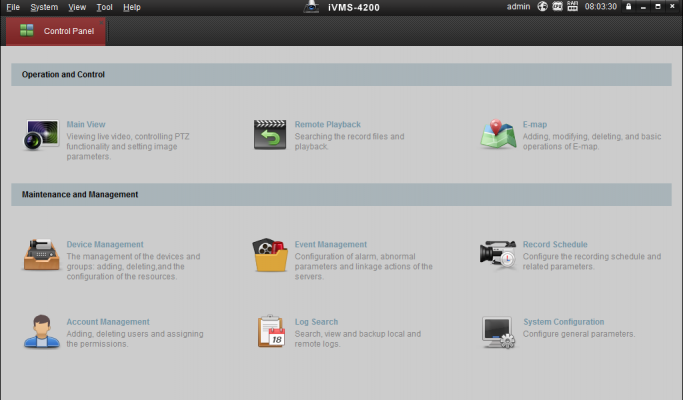
Như các bạn đã thấy đây là giao diện chính của phần mềm. Sau đây chúng tôi sẽ liệt kê những tính năng quan trọng hay dùng trong phần mềm này để cho các bạn tiện sử dụng.

Hướng dẫn sử dụng phần mềm iVMS 4200
1. Thêm camera (Device Management)
Trên giao diện chính của phần mềm, bạn kích vào biểu tượng có chữ Device Management để thêm camera. Một hộp thoại mới xuất hiện giao diện như sau:
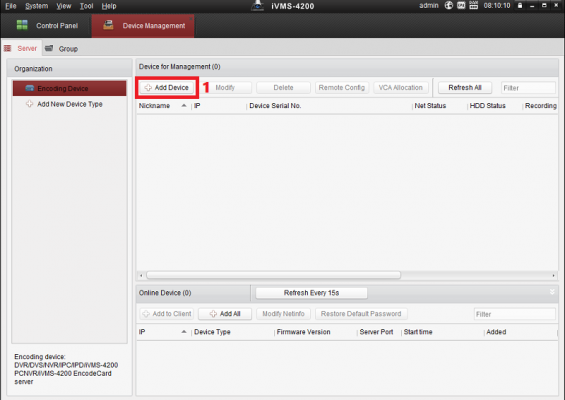
Chúng ta kích luôn vào biểu tượng SEVER để thêm đầu ghi hoặc camera vào phần mềm. Sau khi nhâp xuống một hộp thoại ADD DEVICE xuất hiện, các bạn điền thông tin của các bạn vào để kết nối camera với phần mềm này.
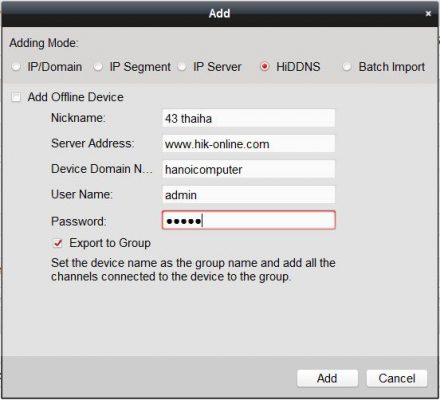
Lưu ý: Phần Adding Mode các bạn chọn chuẩn chế độ nhé.
- Nếu tên miền là địa chỉ IP, tên miền của friend.com.vn,… thì chọn IP/Domain ( chú ý nếu tên miền là friend.com.vn xin vui lòng tạo tài khoản trước khi thực hiện).
- Nếu các bạn đã sử dụng tên miền của HIKVISION thì nó không có đuôi gì hết các bạn chọn HiDDNS.
Điền đầy đủ thông tin bên trên như sau:
- Nich Name: Tên bạn tùy chọn hoặc 43 thaiha (như hình).
- Sever Address: giữ nguyên ko động chạm gì vào đó.
- Device Domain Name: Đánh tên miền mà các bạn đã đăng ký trên đầu ghi.
- Đánh Useame và Pass của đầu ghi hình.
- Nhớ tích vào ô Export to Group.
- Nhấn ADD để hoàn tất quá trình lưu lại.
2. Xem trực tiếp camera (Main View)
Các bạn trở lại giao diện chính kích vào phần Main View phần mềm sẽ hiện lên tất cả các camera đã lưu cấu hình có biểu tượng Folder bên tai trái phía dưới. Các bạn muốn xem hình thì nhấp giữ chuột và kéo thả ra các ô hình vuông là xem được.

3. Xem lại camera (Remote Playback)
Các bạn nhìn bên tay trái có các thẻ Camera, Ngày, và giờ, và nút search.
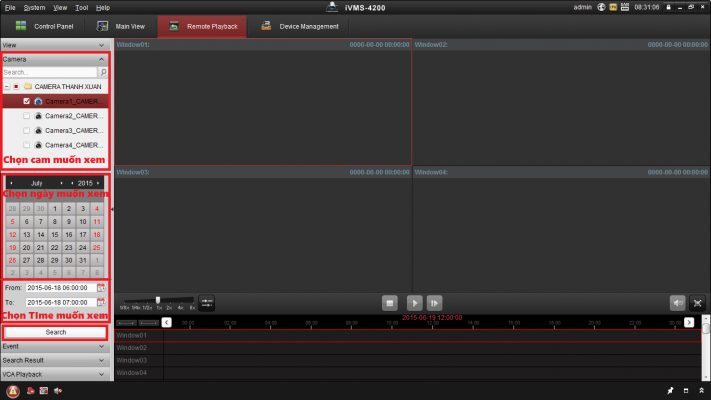
- Đầu tiên tích vào camera muốn xem có tên như Cam1, Cam 2…
- Tiếp đến là tích vào ngày muốn xem.
- Tiếp nữa chọn giờ bắt đầu và kết thúc.
- Nhấn Search trên nó sẽ hiện ra khung tìm kiếm ở vạch đỏ vờ bên dưới, kích vào đó để xem lại.
4. Thay đổi mật khẩu và phân quyền
Các bạn bấm chuột phải màn hình đang xem, chọn tab Remote Configuration.

Tiếp tục các bạn chọn tab USER.
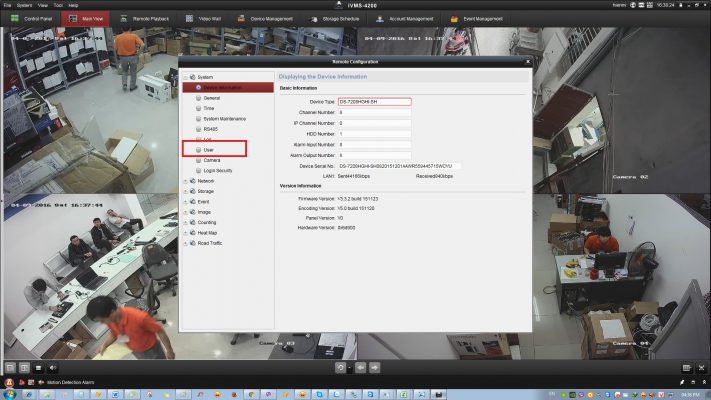
Tiếp tục các bạn chọn ADD là thêm User (nếu đổi mật khẩu bạn nhấp vào Modify).
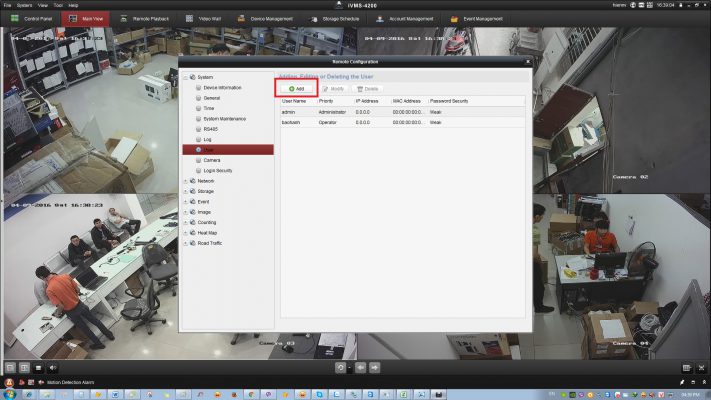
Các bạn bắt đầu tạo User và mật khẩu.

Trình tự như sau:
- Bước 1: Tên User bạn sẽ sử dụng (bỏ qua ô này nếu bạn chỉ thay đổi mật khẩu).
- Bước 2 + Bước 3: Mật khẩu mới của bạn, nhập giống nhau vào 2 ô này, mật khẩu bao gồm 8-16 ký tự bao gồm số và chữ.
- Bước 4: Phân quyền, tại đây bạn có thể cho phép User này có những quyền hạn do bạn chỉ định bằng các dấu tích vào từng ô, vui lòng kiểm tra kỹ trước khi phân quyền.
- Bước 5: Bạn ấn Save và hoàn thành.
Trên đây là phần hướng dẫn sử dụng phần mềm iVMS 4200 mà Phương Việt muốn chia sẻ đến bạn đọc. Nếu có điều gì thắc mắc hoặc gặp khó khăn trong quá trình sử dụng phần mềm iVMS 4200, hãy liên hệ ngay với bộ phận kỹ thuật của Phương Việt để được hỗ trợ.
- Share CrocoBlock key trọn đời Download Crocoblock Free
- Cung cấp tài khoản nghe nhạc đỉnh cao Tidal Hifi – chất lượng âm thanh Master cho anh em mê nhạc.
- Hỏi đáp: ăn chay ăn trứng gà công nghiệp có được không
- Hướng dẫn thanh toán ứng dụng App Store bằng ví MoMo không cần thẻ Thủ thuật
- Top 111 Hình Nền Điện Thoại 3D Siêu Đẹp Full Hd, 40 Hình Nền 3D Ý Tưởng – luxury-inside.vn
- Chia sẻ share khóa học kinhdoannh7ngay.com
- [Video] 3 Cách thay đổi hình nền, hình nền khóa cho điện thoại Android – Thegioididong.com
Bài viết cùng chủ đề:
-
Cách giới hạn băng thông wifi trên router Tplink Totolink Tenda
-
Sự Thật Kinh Sợ Về Chiếc Vòng Ximen
-
"Kích hoạt nhanh tay – Mê say nhận quà" cùng ứng dụng Agribank E-Mobile Banking
-
Nên sử dụng bản Windows 10 nào? Home/Pro/Enter hay Edu
-
Cách gõ tiếng Việt trong ProShow Producer – Download.vn
-
Phân biệt các loại vạch kẻ đường và ý nghĩa của chúng để tránh bị phạt oan | anycar.vn
-
Câu điều kiện trong câu tường thuật
-
Gỡ bỏ các ứng dụng tự khởi động cùng Windows 7
-
Cách xem, xóa lịch sử duyệt web trên Google Chrome đơn giản
-
PCI Driver là gì? Update driver PCI Simple Communications Controller n
-
Sửa lỗi cách chữ trong Word cho mọi phiên bản 100% thành công…
-
Cách reset modem wifi TP link, thiết lập lại modem TP Link
-
Thao tác với vùng chọn trong Photoshop căn bản
-
Hình nền Hot Girl cho điện thoại đẹp nhất
-
Cách nhận dạng đồ thị hàm số mũ và logarit, bậc nhất, bậc 2, 3, 4
-
Chơi game kiếm tiền thật trên mạng uy tín 2021 – Nghialagi.org



